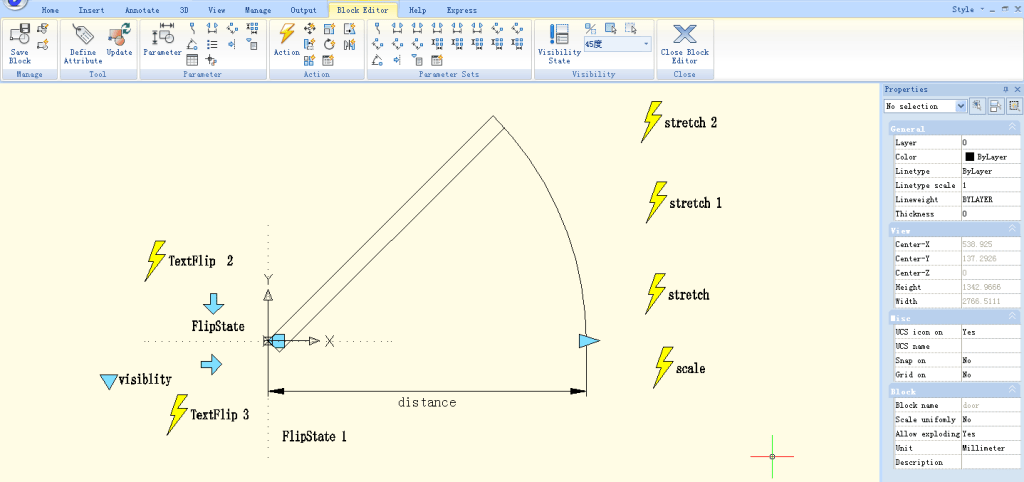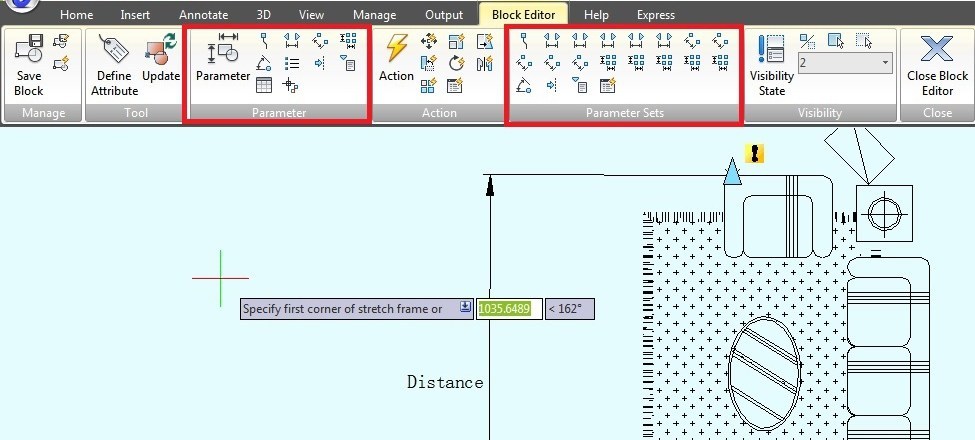Tạo block tự động rất được quan tâm trong lĩnh vực thiết kế kiến trúc nội thất khi cần di chuyển hoặc xoay vị trí đối tượng (đồ nội thất, tivi, v.v...) một cách tự do để có được bản xem trước tốt hơn. Hãy cùng khám phá với phần mềm GstarCAD bạn nhé!
Block Editor sử dụng như thế nào trong hướng dẫn tạo block động?
Bạn sử dụng Block Editor để xác định và sửa đổi các đối tượng và hành vi trong định nghĩa block. Trong Block Editor, bạn thêm các tham số và hành động, xác định các thuộc tính tùy chỉnh.
Bạn có thể truy cập Block Editor bằng cách nhập lệnh BEDIT hoặc nhấp đúp vào khối không có thuộc tính. Bạn sẽ thấy rải giao diện The Block Editor như bên dưới, những hàng màu đen đánh dấu cho các tham số trong khi các biểu tượng màu vàng nổi bật cho hành động. Nếu người dùng đang làm việc theo giao diện Classical, nó sẽ xuất hiện các thanh công cụ.
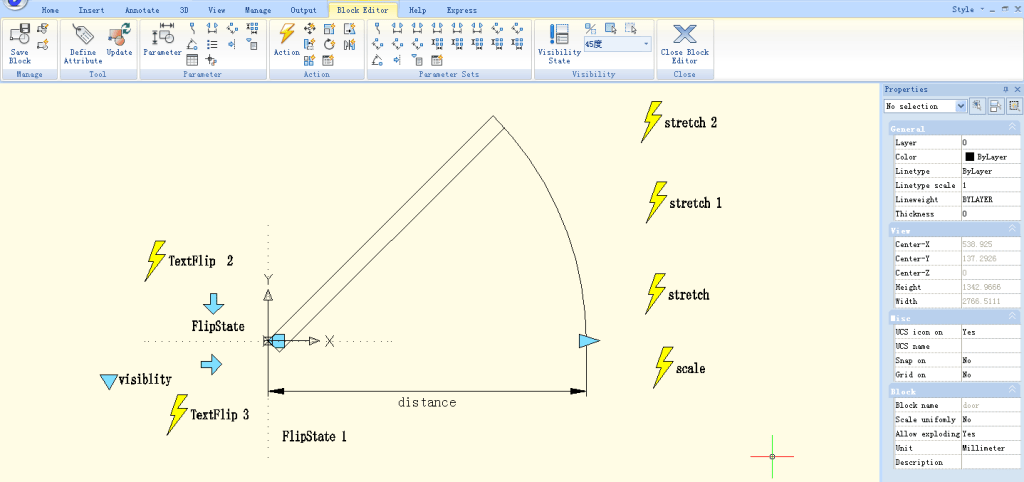
Dynamic Block Editor Tool Panels: Bạn có thể sử dụng các công cụ tại Bảng để xác định, chỉnh sửa và sửa đổi định nghĩa khối động, làm cho nó rất thuận tiện và nhanh chóng.
Manage: Lưu hoặc Lưu dưới dạng khối mặc định; Tạo hoặc chỉnh sửa một khối khác.
Tool: Xác định, chỉnh sửa hoặc cập nhật thuộc tính khối.
Parameter: Bạn có thể thêm tham số cho Khối động trên bảng này.
Action: Bạn có thể thêm hành động cho Khối động trên bảng này.
Parameter Sets: Bạn có thể thêm bộ tham số trên bảng này.
Visibility: Bảng này được sử dụng đặc biệt để chỉnh sửa Visibility
Close: Nó được sử dụng để thoát khỏi Block Editor. Trước khi thoát, một số lệnh như lưu hoặc mở, vv có thể không hoạt động
Đặc điểm của Block động
Một định nghĩa block động phải chứa ít nhất một tham số. Khi một tham số được thêm vào định nghĩa khối động, các điểm bám liên quan đến các điểm chính của tham số sẽ tự động được thêm vào. Sau đó, bạn phải thêm một hành động vào định nghĩa khối và liên kết hành động với một tham số.
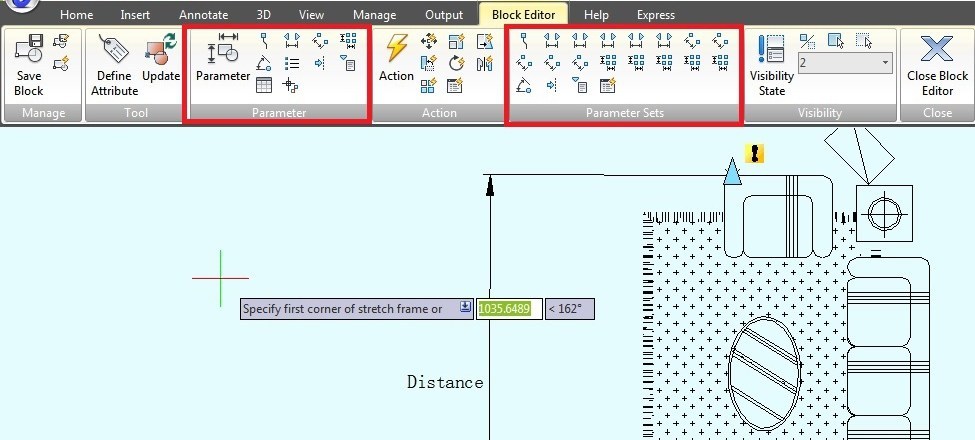
Các thông số có sự xuất hiện tương tự như các kích thước. Các tham số cũng chỉ định vị trí, khoảng cách và góc cho hình học trong block tham khảo. Khi bạn thêm một tham số vào định nghĩa block động tham số xác định một hoặc nhiều thuộc tính tùy chỉnh cho khối.
Point Parameter: Xác định vị trí X và Y trong bản vẽ. Một tham số điểm có thể được liên kết với một hành động di chuyển hoặc kéo dài.
Linear Parameter: Hiển thị khoảng cách giữa hai điểm neo. Hạn chế chuyển động kẹp dọc theo một góc định sẵn. Một tham số tuyến tính có thể được liên kết với một hành động di chuyển, kéo dài, tỷ lệ hoặc array.
Polar Parameter: Hiển thị khoảng cách giữa hai điểm neo và hiển thị giá trị góc. Bạn có thể sử dụng cả grip và Properties palette để thay đổi cả giá trị khoảng cách và góc. Một polar parameter có thể được liên kết với một di chuyển, một tỉ lệ, stretch, polar stretch, hoặc array.
Tham số XY: Hiển thị khoảng cách X và Y từ điểm gốc của tham số. Nó có thể được liên kết với một di chuyển, một tỉ lệ, stretch, hoặc array.
Tham số Rotation: Xác định một góc. Góc xoay có thể ở bất kỳ giá trị nào, hoặc được xác định trong một phạm vi hoặc một giá trị được chỉ định.
Tham số căn chỉnh: Xác định vị trí X và Y và một góc. Một tham số căn chỉnh luôn áp dụng cho toàn bộ khối và không cần hành động liên quan đến nó. Tham số căn chỉnh cho phép tham chiếu khối tự động xoay quanh một điểm để căn chỉnh với một đối tượng khác trong bản vẽ. Một tham số căn chỉnh ảnh hưởng đến thuộc tính xoay của khối.
Flip Parameter: Một flip parameter lật các đối tượng. Bạn có thể liên kết một flip parameter với một hành động flip.
Visibility Parameter: Điều khiển khả năng hiển thị của các đối tượng trong khối. Một tham số hiển thị luôn áp dụng cho toàn bộ khối và không cần hành động liên quan đến nó. Trong bản vẽ, bạn bấm vào grip để hiển thị danh sách các trạng thái hiển thị có sẵn cho tham chiếu khối.
Base Point Parameter: Xác định một điểm cơ sở cho tham chiếu khối động so với hình dạng trong khối. Không thể liên kết với bất kỳ hành động nào, nhưng có thể thuộc về thiết lập lựa chọn.
Tham số điểm: Xác định vị trí X và Y trong bản vẽ. Một tham số điểm có thể được liên kết với một hành động di chuyển hoặc kéo dài.
Tham số tuyến tính: Hiển thị khoảng cách giữa hai điểm neo. Hạn chế chuyển động grip dọc theo một góc định sẵn. Một tham số tuyến tính có thể được liên kết với một hành động di chuyển, kéo dài, tỷ lệ hoặc array.
Polar Parameter: Hiển thị khoảng cách giữa hai điểm neo và hiển thị giá trị góc. Bạn có thể sử dụng cả grips và bảng Properties palette cả giá trị khoảng cách và góc. Một tham số cực có thể được liên kết với một di chuyển, một tỉ lệ, stretch, polar stretch, hoặc array.
Tham số XY: Hiển thị khoảng cách X và Y từ điểm gốc của tham số. Nó có thể được liên kết một di chuyển, một tỉ lệ, stretch, hoặc array.
Tham số Rotation: Xác định một góc. Góc xoay có thể ở bất kỳ giá trị nào, hoặc được xác định trong một phạm vi hoặc một giá trị được chỉ định.
Flip Parameter: một flip parameter lật các đối tượng. Bạn có thể liên kết một flip parameter với một flip.
Tham số hiển thị: Điều khiển khả năng hiển thị của các đối tượng trong khối. Một tham số hiển thị luôn áp dụng cho toàn bộ khối và không cần hành động liên quan đến nó. Trong bản vẽ, bạn bấm vào grip để hiển thị danh sách các trạng thái hiển thị có sẵn cho block reference.
Dynamic block editor action
Các hành động xác định cách hình học của tham chiếu khối động sẽ di chuyển hoặc thay đổi khi các thuộc tính tùy chỉnh của tham chiếu khối đư

ợc thao tác trong bản vẽ.
Di chuyển: Hành động di chuyển làm cho các đối tượng di chuyển một khoảng cách và góc xác định, chẳng hạn như điểm, tuyến tính, cực, tham số XY, v.v., di chuyển tất cả các đối tượng trong vùng chọn theo hướng / bất kỳ hướng nào.
Tỷ lệ: Hành động tỷ lệ như tuyến tính, cực, tham số XY, v.v., chia tỷ lệ các đối tượng được chọn theo hướng của tham số. Người dùng có thể thao tác các kẹp theo cách khác nhau bằng cách thay đổi các thuộc tính và giá trị trong bảng thuộc tính.
Xoay: Hành động xoay luôn được liên kết với một tham số xoay. Các đối tượng được chọn có thể được xoay tự do hoặc cách thao tác cầm nắm khác nhau trong bảng thuộc tính.
Flip: Hành động Flip luôn được liên kết với một flip parameter.
Array: Hành động Array được liên kết với một tham số tuyến tính, cực, tham số XY, v.v., sao chép và Array Các đối tượng được chọn theo cách khác nhau.
Tra cứu: Hành động tra cứu chỉ có thể được liên kết với một tham số tra cứu
Nguồn Blog
Xem thêm tại https://gstarcad.vn/huong-dan-ky-thuat-cn.html
ViHoth Corporation - Công ty Cổ phần Thương mại và Phát triển Kỹ thuật cao ViHoth
Trụ sở: Số 17 - Lô 5, Khu đô thị Xuân Phương, Phường Xuân Phương, Quận Nam Từ Liêm, Hà Nội
Điện thoại: +84-24-3797 0256 - Hotline: 0982 018 497 - Email: info@vihoth.com
Website: https://www.camsolutions.vn | https://www.vihoth.com| https:www.gstarcad.vn